Viktiga Slutsatser
- Knappen ”Jag har tur” leder dig direkt till det främsta sökresultatet och passerar förbi själva resultatsidan.
- Denna funktion är tillgänglig både via dator och mobila enheter, och även som ett tillägg i Chrome.
- Genom att använda specifika fraser och söka efter egennamn ökar du chansen att ”Jag har tur” hittar rätt webbplats.
Har du någon gång lagt märke till den lilla knappen ”Jag har tur” under sökfältet när du använder Google Sök? Vad är syftet med den? Och varför finns den där?
Denna knapp kan faktiskt förbättra dina sökningar och göra din navigering på internet snabbare. Här får du veta hur den fungerar.
Vad gör Googles ”Jag har tur”-knapp?
Vid första anblicken kan Googles ”Jag har tur”-knapp verka lite godtycklig. Hur mycket tur kan en sökknapp egentligen ha? Men om du klickar på den vid rätt tillfälle kommer du att se nyttan med denna unika funktion.
Vanliga Google-sökningar visar en resultatsida med en lista över webbplatser som är relevanta för din sökning. Men du kan faktiskt hoppa över den här sidan. Genom att klicka på ”Jag har tur” efter att du har angett dina sökord leder Google dig direkt till det högst rankade resultatet, utan att visa resultatsidan alls.
Knappen ”Jag har tur” har funnits med sedan starten av Google och var tänkt att visa hur effektiva deras algoritmer är genom att leda dig rätt på första försöket. Trots att sökmotorn har förbättrats sedan dess är den fortfarande användbar om du vet vad du söker.
Så här använder du Googles ”Jag har tur”
Genom att klicka på Googles ”Jag har tur” kommer du alltså direkt till det översta resultatet.
1. Använda ”Jag har tur” på en dator
- Öppna Google.com i din webbläsare.
- Ange din sökfråga i sökrutan.
- Klicka på ”Jag har tur” istället för ”Google Sök”.
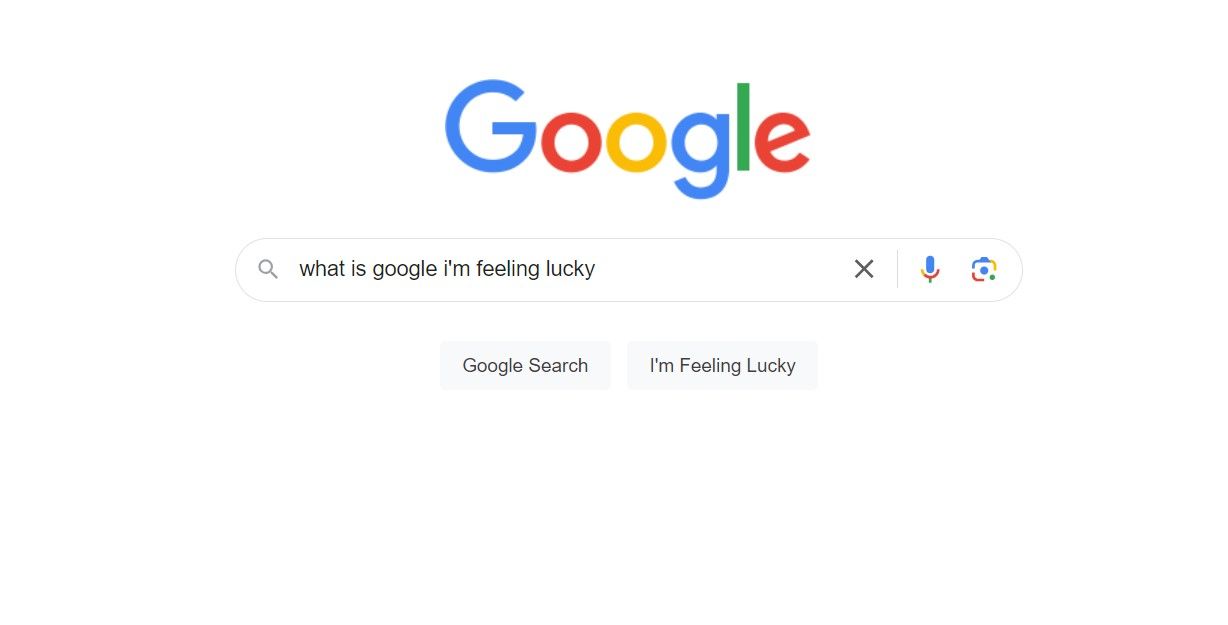
Efter att du tryckt på knappen, kommer du till det bästa sökresultatet för din fråga.
2. Använda ”Jag har tur” på Android eller iOS
Knappen ”Jag har tur” är inte tillgänglig i mobilversionen av Google Sök. Du kan däremot få tillgång till skrivbordsversionen av webbplatsen via din webbläsare. Så här gör du i webbläsaren Chrome:
- Starta Chrome och gå till google.com.
- Tryck på den vertikala menyn (tre punkter) i det övre högra hörnet.
- Scrolla ned och välj ”Skrivbordsversion”.
- Googles webbplats laddas då om i skrivbordsläge, inklusive ”Jag har tur”-knappen.
När du inte längre behöver funktionen kan du återgå till mobilvyn genom att upprepa stegen och trycka på ”Mobilwebbplats”. De flesta webbläsare har möjligheten att visa en skrivbordsversion, men metoden kan variera något.
Hur man använder Googles ”Jag har tur” för bättre sökresultat
Googles ”Jag har tur” är ett praktiskt verktyg som kan spara tid. Men det är viktigt att du vet hur du använder den på rätt sätt för att få det resultat du önskar.
- Var strategisk med formuleringen. Ju mer specifik du är i din sökning, desto större är chansen att ”Jag har tur” leder dig rätt. Sök inte bara på ”tennisskor” utan testa något mer specifikt som ”var kan jag köpa Nike Air Max 90 sneakers”.
- ”Jag har tur” fungerar oftast bättre vid sökningar efter kändisar, varumärken, produkter, medietitlar och andra egennamn. Söker du på ”Starbucks” kommer du till starbucks.com. ”MakeUseOf” leder dig till makeuseof.com. Risken för variation i resultaten är mindre. Vid bredare informationssökningar kan resultatet bli mer varierande.
- Inkludera namnet på webbplatsen eller sidan om du vill hitta en specifik artikel eller guide, istället för bredare ämnen. Om du till exempel vill läsa en guide om hur du vet om din telefon är avlyssnad på MakeUseOf, kan du söka efter ”tecken på att min telefon är avlyssnad makeuseof”. Då kommer du direkt till den artikeln.
- Du kan använda ”Jag har tur” för att hitta roliga ”påskägg” och dolda funktioner på Google. Skriv till exempel ”Google gravity” för att se elementen falla ned eller ”do a barrel roll” för att se sidan snurra runt.
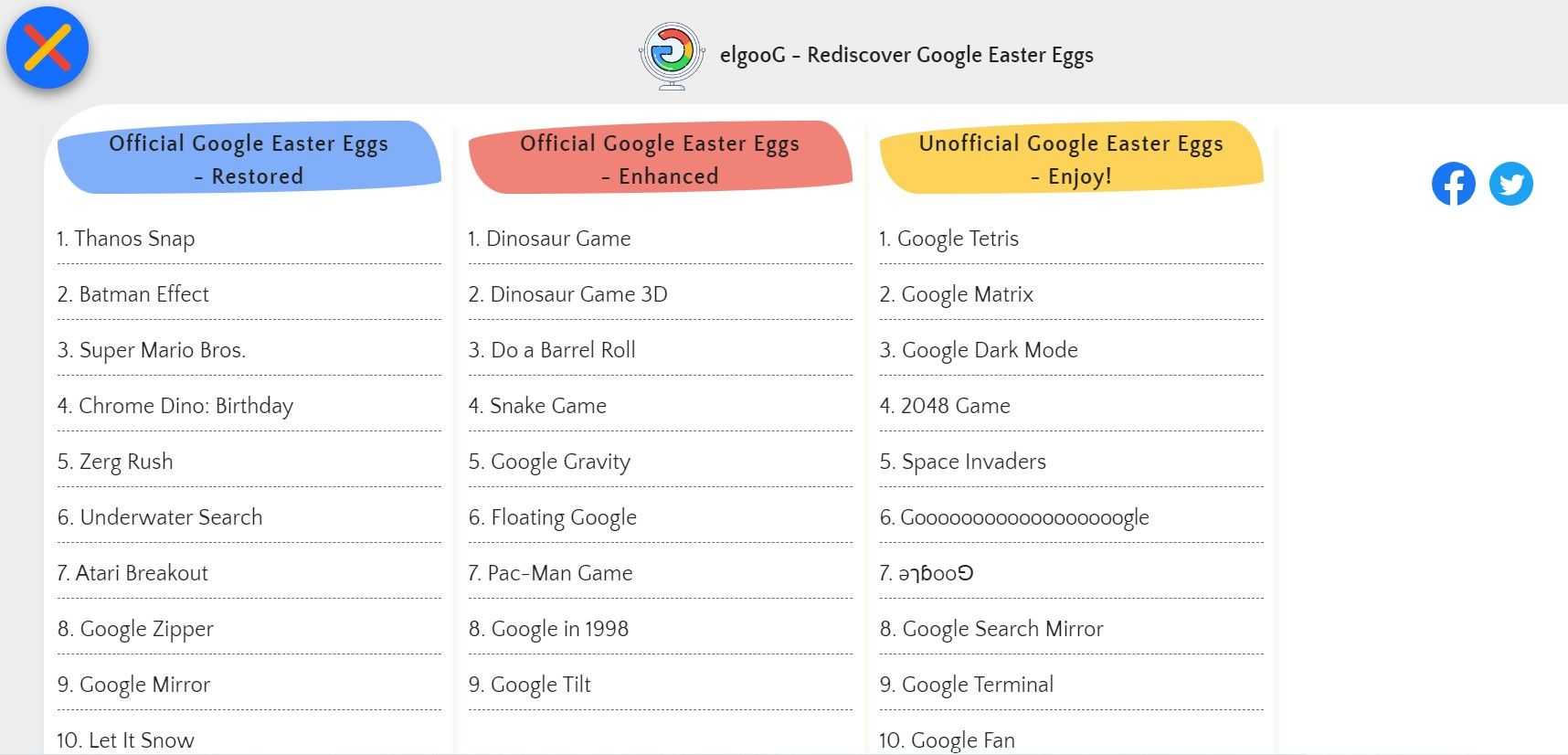
En risk med ”Jag har tur” är den lilla chansen att den leder dig till en skadlig sida, till exempel en nätfiskesida. Det är ovanligt i Googles resultat, men det är ändå möjligt. Därför bör du vara försiktig innan du laddar ner något eller anger personlig information.
Vad är ”I’m Feeling Doodley” och vad gör den?
”I’m Feeling Doodley” är en av varianterna av ”Jag har tur”-knappen på Googles startsida. Om du för muspekaren över knappen utan att ange en sökfråga ser du flera alternativ som börjar med ”Jag känner mig…”. Om du klickar på ”I’m Feeling Doodley” kommer du till en slumpmässig Google Doodle. Doodles är spontana och roliga variationer av Googles logotyp som hyllar lokala hjältar, evenemang och kultur.
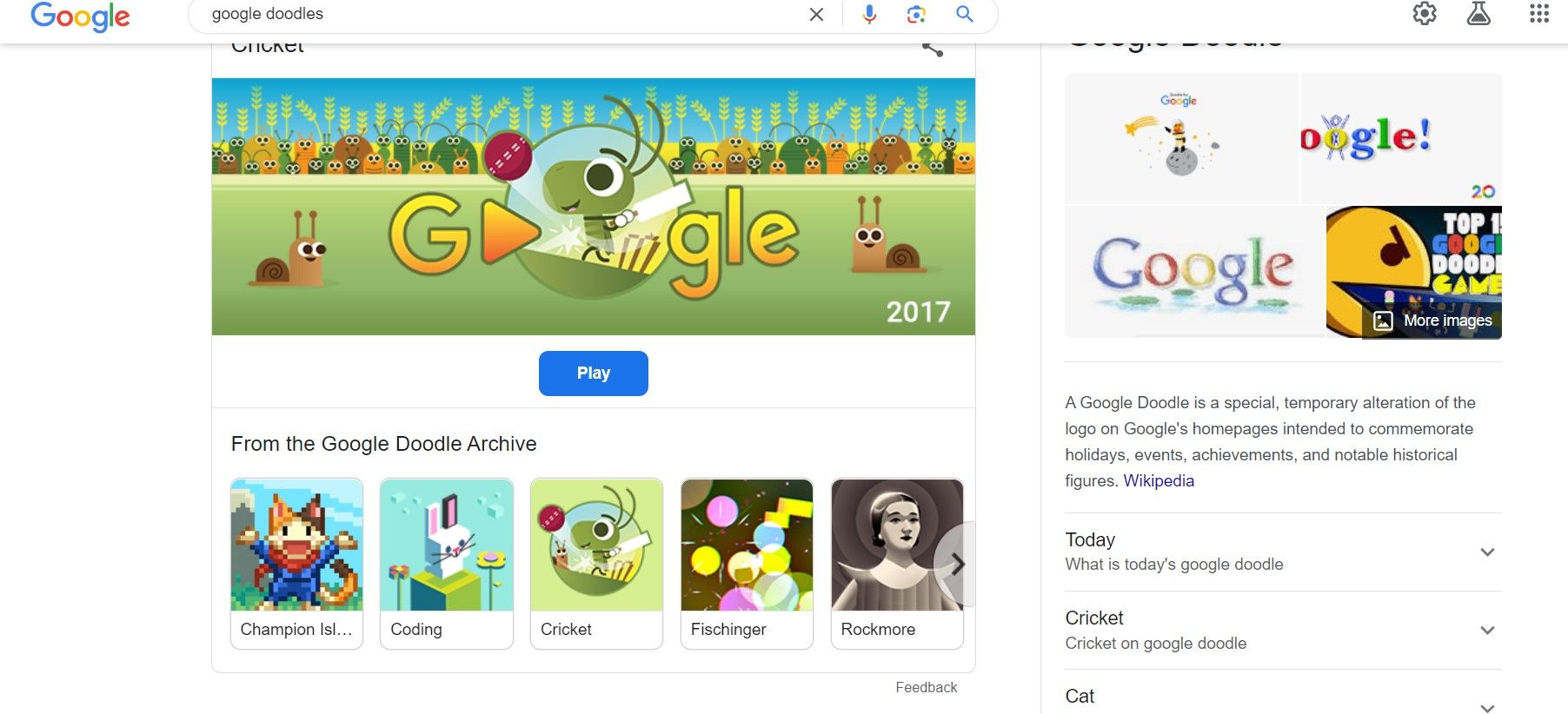
Du kan upptäcka över 5000 doodles från de senaste 23 åren genom att besöka Google Doodles-arkivet eller klicka på ”I’m Feeling Doodley”-knappen. Du kan lära dig mer om historien bakom varje doodle genom att klicka på informationsikonen under logotypen. Här är andra varianter:
- I’m Feeling Playful: Leder dig till en slumpmässig interaktiv Google Doodle, spel eller leksak.
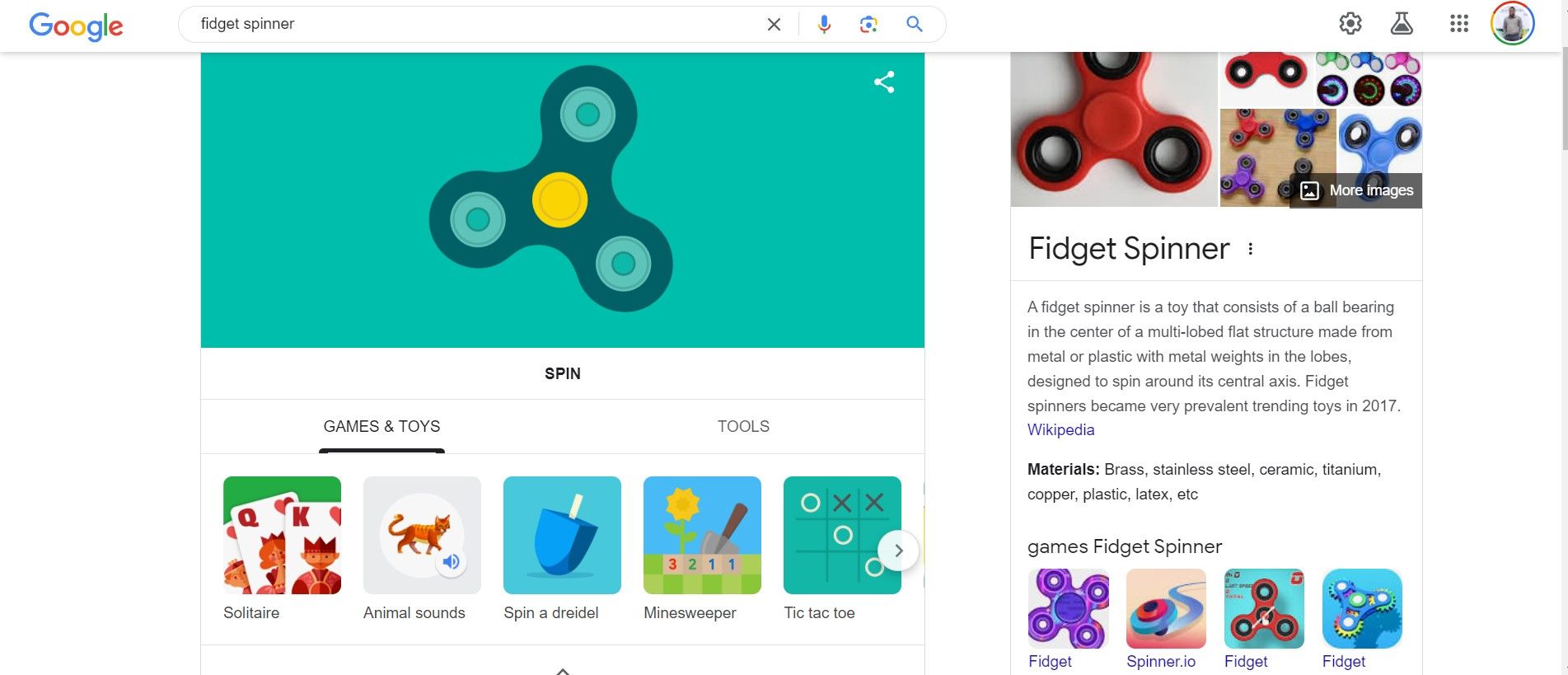
- I’m Feeling Artistic: Visar ett slumpmässigt konstverk från Googles konst- och kulturarkiv.
- I’m Feeling Funny: Visar ett slumpmässigt meme eller skämt från Google Bilder.
- Jag känner mig nyfiken: Tar upp ett slumpmässigt ord eller ämne från Wikipedia att utforska.
- Jag känner mig äventyrlig: Söker ”kasta en tärning” eller ”vända ett mynt” med en tärningsrulle-widget för att generera ett slumpmässigt tal eller en mynt-widget för att vända krona eller klave.
- I’m Feeling Hungry: Söker efter restauranger nära dig.
- I’m Feeling Trendy: Visar de senaste söktrenderna på Google.
- I’m Feeling Stellar: Visar bilder på nebulosor från Googles rymdbilder.
Knappen ”Jag har tur” har alltså väntat på att du ska lägga märke till den och ge den några klick. Att veta vad du söker efter är en fördel, men du kan alltid ta chansen och använda knappen ändå!